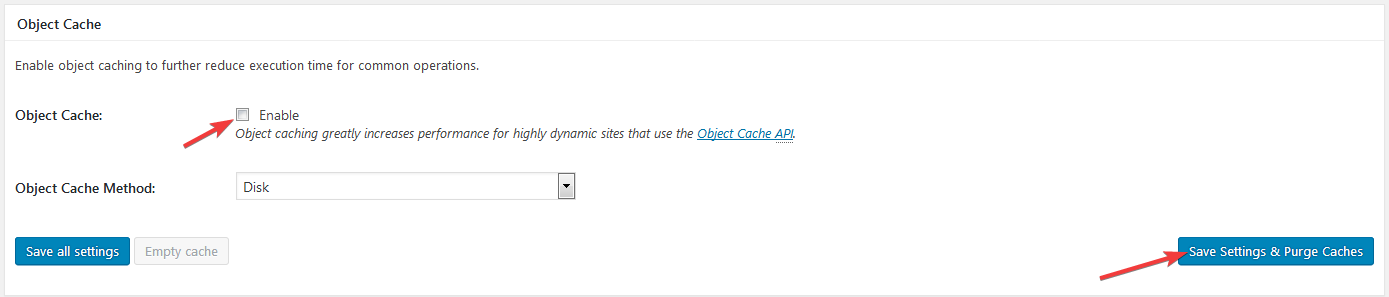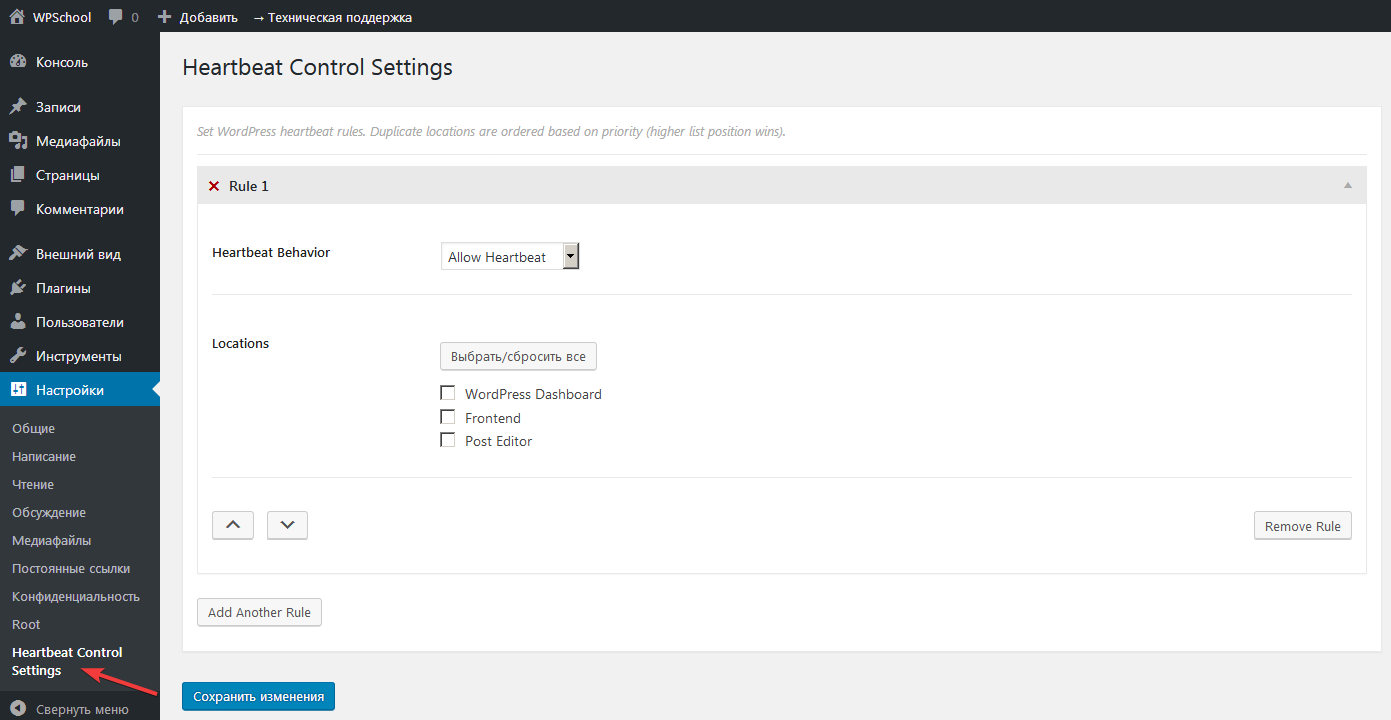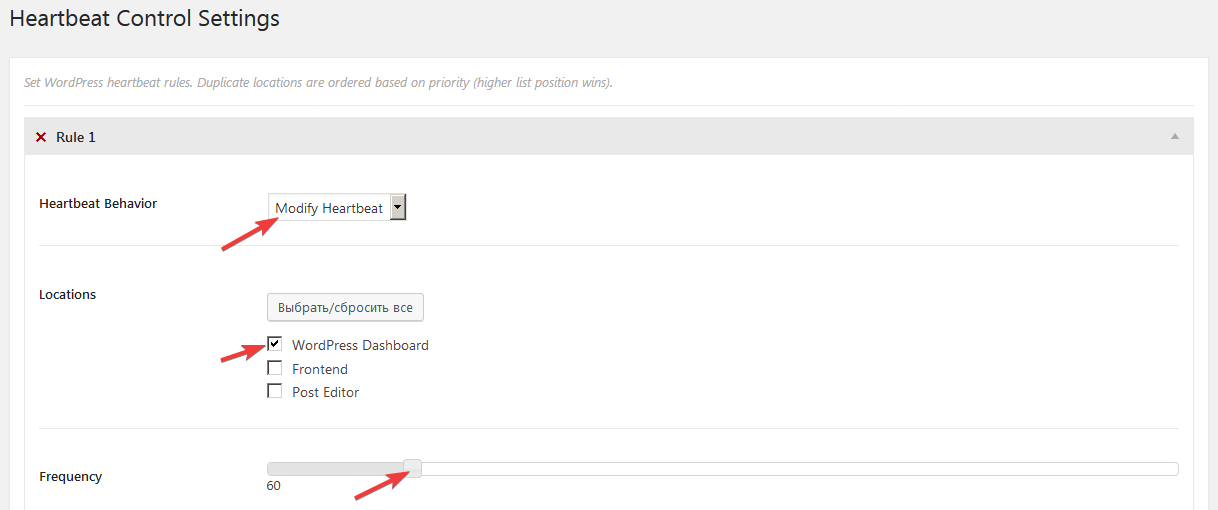Админ-панель WordPress является одной из самых удобных инструментов для администрирования веб-ресурса. Вы сможете не только легко управлять контентом, но также и настраивать функционал и внешний вид сайта. Но часто на больших ресурсах с множеством контента и функционала админ-часть WordPress начинает медленно работать, что довольно неприятно, особенно если в кратчайшие сроки нужно разметить материал на сайте.
Как в WordPress ускорить админ-панель?
К счастью, существует некоторые решения по исправлению медленной панели управления WordPress. Один из наиболее действенных способов – это более лучший хостинг. Но также существуют и другие варианты. Рассмотрим наиболее популярные из них.
Способ 1. Отключение объектного кеша
Этот способ заключается в отключении кеша объектов. Как было замечено в одной из наших прошлых статей, система кеширования объектов встроена в само ядро WordPress. Этот кеш хранит объекты системы (например, опции, записи, страницы, произвольные типы записей, а также их всевозможные метаданные). Но включение этой функции, особенно на дешевых хостингах, может замедлять работу не только админ-панели WordPress, но также и всего сайта.
Обычно сама процедура включения и отключения этого вида кеша осуществляться в плагинах кеширования. Рассмотрим это на примере W3 Total Cache – мощного и одного из самых популярных плагинов кеширования. Если на Вашем WordPress-сайте используется это решение, то существует большая вероятность, что причина именно в нем.
Плагин имеет огромное количество настроек. Но избыток функционала имеет как свои позитивные, так и негативные стороны, особенно для начинающего WordPress-пользователя. Так, дополнительные параметры кеширования могут фактически замедлить работу Вашего сайта.
Для отключения кеша объектов в плагине W3 Total Cache следует в админ-панели перейти в раздел Performance -> General Settings, где в блоке Object Cache деактивировать одноименную опцию, после чего нажать кнопку Save Settings & Purge Caches.
Способ 2. Поиск и отключение медленных плагинов
Общеизвестно, что плагины WordPress призваны дополнить необходимым функционалом Ваш сайт на основе этого “движка”. Часто среди них попадаются и такие, работа которых существенно влияет на общую производительность сайта, включая и его админ-часть. Если в случае с отключением кеша объектов проблема не решилась, то вполне вероятно, что все дело в одном или нескольких активных плагинах.
Наиболее простой способ – это поочередное отключение плагинов и проверка результата. К числу “тяжелых” плагинов можно отнести, например, Broken Link Checker, Jetpack.
Способ 3. Проверка активной темы
Все WordPress-темы имеют основной конфигурационный файл functions.php, в котором подключаются все необходимые для них функции и элементы управления. Часто случается, что этот файл содержит некорректный код, который может нарушить работу сайта. Для этого существует простое решение – активировать одну из стандартных WordPress-тем, которые по умолчанию присутствуют в свежеустановленной копии “движка”.
Способ 4. Уменьшение частоты запросов к серверу
В WordPress, начиная с версии 3.6, существует специальный механизм, называемый Heartbeat API. Он используется для периодического (каждые 15-120 секунд) опроса сервера на предмет новых данных с целью их использования на стороне клиента (браузера). Heartbeat API используются для:
- автоматического создания ревизий записей страниц;
- блокировки записей/страниц для других пользователей во время их редактирования для других редакторов сайта;
- обновление данных о том, что пользователь все еще находится в админ-части сайта (в Консоли или на странице редакции записей).
Безусловно, этот функционал очень важен, особенно для сайтов с несколькими авторами и администраторами. Однако он также может стать причиной “подтормаживания” админ-части и значительного увеличения нагрузки на сервер.
Если Вы являетесь единственным автором и администратором своего сайта, то функцию периодического опроса сервера можно либо полностью отключить, либо снизить его частоту. Для этого довольно удобным инструментом является бесплатный плагин Heartbeat Control.
Во-первых, плагин нужно установить и активировать, после чего в админ-панели перейти в раздел Настройки -> Heartbeat Control Settings.
Чтобы вообще отключить обращения к серверу, нужно в настройке Heartbeat Behavior выбрать значение Disable Heartbeat и нажать кнопку Сохранить изменения. Если Вы все же решили не отключать полностью эту функцию, то наиболее рекомендуемой является установка частоты до 60 секунд.
Для этого в настройке Heartbeat Behavior следует выбрать Modify Heartbeat, перетянуть ползунок до появления необходимого значения и указать плагину, что это действие будет применимо к админ-части (настройка WordPress Dashboard в разделе Locations).
Способ 5. Замена свежей копии ядра WordPress
Еще один возможный способ ускорить работу админ-панели WordPress – загрузить на сайт свежие копии файлов в системных каталогах wp-admin и wp-includes. Для этого нужно перейти на официальный сайт WordPress, скачать по ссылке свежую его копию и заменить соответствующие папки.
Также читайте: Плагины ВордПресс для ускорения загрузки сайта.
Способ 6. Набор опций в плагине Clearfy Pro
Многие опции в CMS WordPress, доступные “из коробки”, являются избыточными, и могут дополнительно нагружать администраторскую панель. С этой проблемой поможет мультифункциональный плагин Clearfy Pro, в котором есть возможность отключить все ненужное.
Например, вы можете убрать сторонние ссылки из админ-панели, включив соответствующую опцию на вкладке “Дополнительно”.
В этом же блоке настроек можно отключить неиспользуемые виджеты и ревизии (либо ограничить количество последних). Это существенно облегчит вашу админку WordPress.
Если у вас уже есть этот плагин, смело используйте в комплексе с другими способами ускорения. Всем читателям дарю промокод:
Забрать промокод на Clearfy Premium
Нажмите, пожалуйста, на одну из кнопок, чтобы узнать понравилась статья или нет.